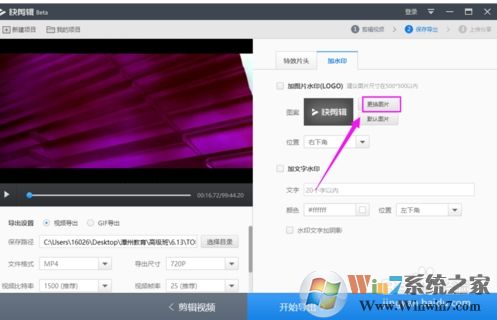快剪辑是一款非常好用的视频剪辑工具,当然了很多用户是用于去水印的,如果你是新手,不知道如何去除水印,或是在使用过程中,发现去掉了其它水印又多了快剪辑,那么就可以看看下面的教程了。
步骤一:快剪辑去水印教程
1、首先打开快剪辑,然后导入你要改的视频,马赛克去除水印的方法。打开“编辑视频片断”窗口,点击“马赛克”选项。
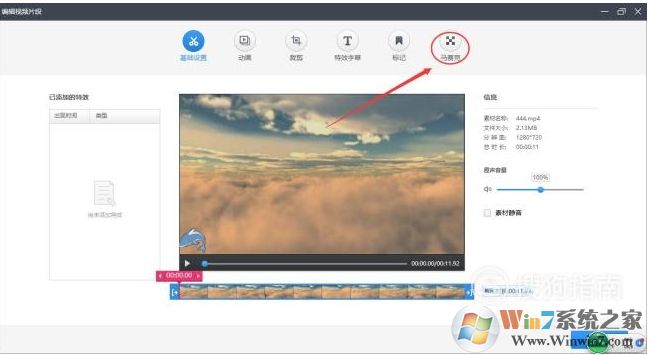
2、在视频预览框画出能够覆盖水印的马赛克区域。
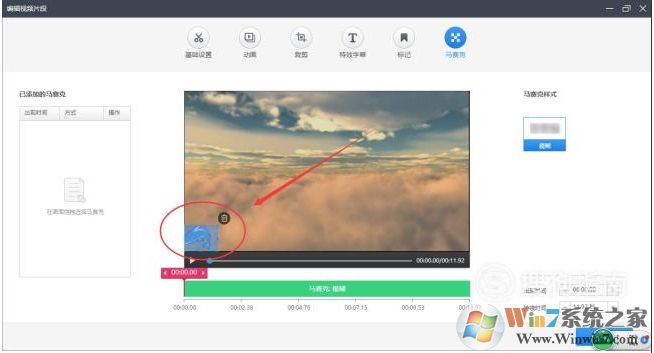
3、在窗口的右下方编辑水印的“出现时间”“持续时间”。
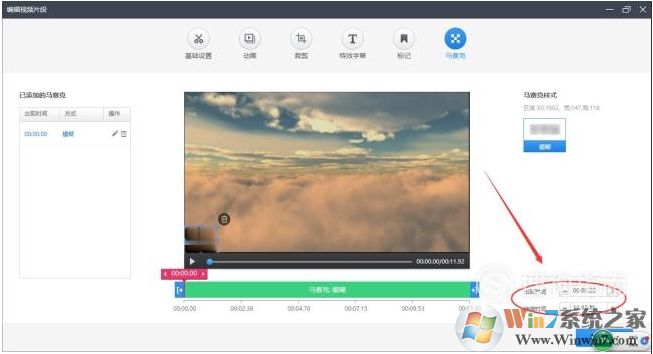
4、裁剪去除水印的方法。在“编辑视频片断”窗口,点击“裁剪”选项。
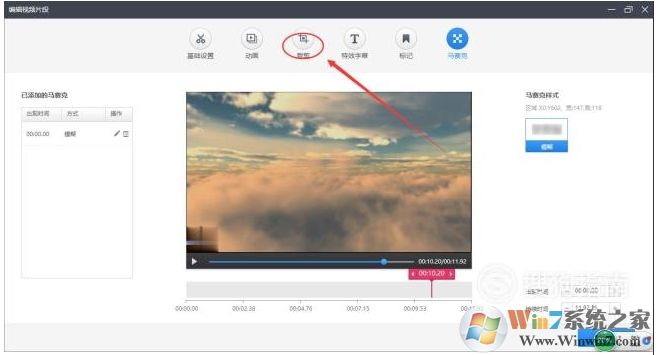
5、在窗口右方设置裁剪比例,一般选择16:9的裁剪比例,在视频预览框画出除去水印部分所能画出的最大区域。
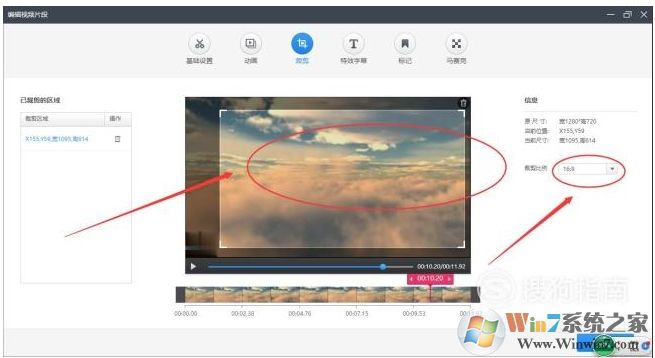
6、回到主界面可以看到水印已经被清除。
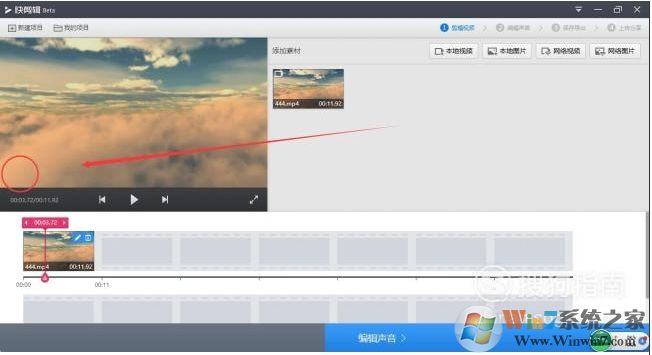
7、水印去掉之后,我们还要编辑声音,这是向导式的,所以就算不处理声音也要点一下。
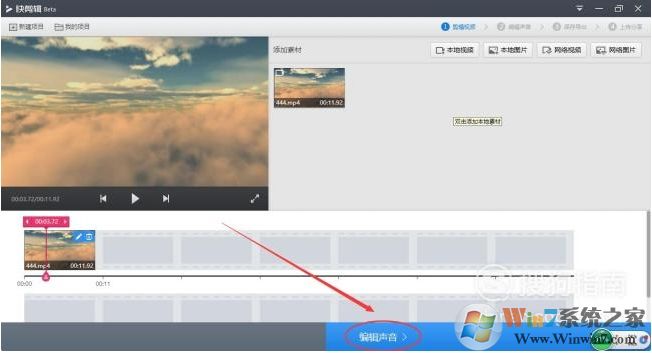
8、最后就是导出你处理好的视频了,保存导出一下,视频水印就没有了,
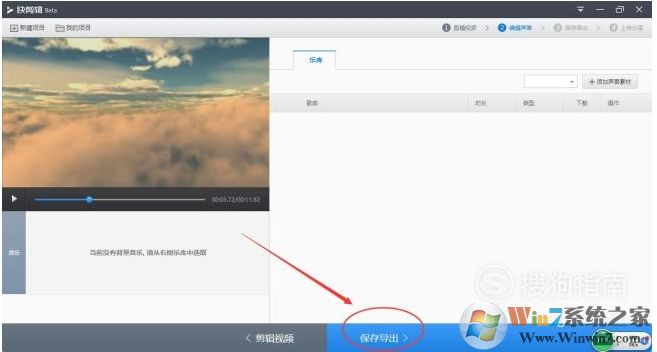
步骤二:去掉“快剪辑”字样水印
如果你发现剪辑的视频有快剪辑字样,那么在保存导出页面,在这个页面,点击右边的加水印,然后,将前面的对勾去掉,如图所示
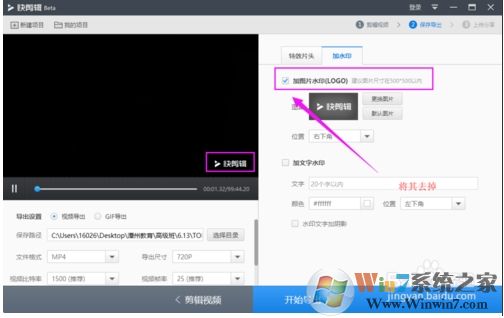
2、会发现播放视频时,在屏幕右下方没有快剪辑水印了,如果在勾选,又开始显示了,如图所示
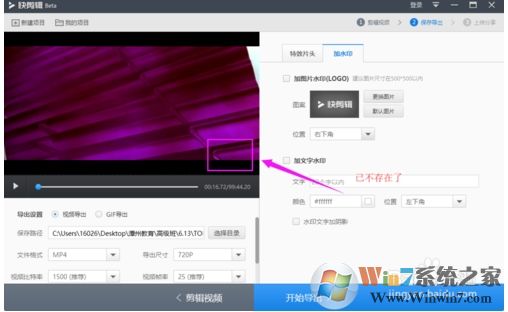
3、当然,你也可以使用自己的图片加一个水印,只要点击更换图片,。然后导入自己准备的水印文件即可。